집 >소프트웨어 튜토리얼 >컴퓨터 소프트웨어 >Premiere 2020에서 전환 효과를 빠르게 추가하는 방법_Premiere 2020에서 전환 효과를 빠르게 추가하는 방법
Premiere 2020에서 전환 효과를 빠르게 추가하는 방법_Premiere 2020에서 전환 효과를 빠르게 추가하는 방법
- 王林앞으로
- 2024-05-08 19:49:25659검색
Premiere 2020에 전환 효과를 빠르게 추가하고 싶지만 방법을 모르시나요? 걱정하지 마십시오. PHP 편집기인 Banana는 Premiere 2020에서 전환 효과를 빠르게 추가할 수 있는 방법을 제공하므로 비디오의 시각 효과를 쉽게 향상시킬 수 있습니다. 구체적인 단계를 알고 싶으십니까? 전환 효과를 사용하여 비디오를 더 부드럽고 생생하게 만드는 방법에 대해 자세히 알아보려면 계속 읽어보세요.
1단계: 먼저 소프트웨어를 열고 작동에 필요한 사진이나 비디오를 가져온 다음 타임라인으로 드래그해야 합니다. 그런 다음 오른쪽의 머티리얼 인터페이스에 필요한 전환 효과를 추가합니다(그림 참조).
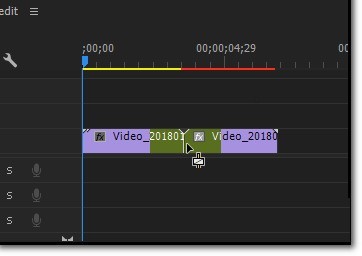
2단계: 그런 다음 프로젝트 표시줄의 오른쪽 상단에 있는 화살표 로고를 찾아 클릭합니다(그림 참조).
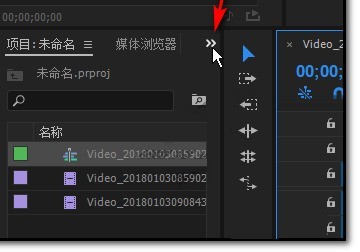
3단계: 클릭하면 드롭다운 메뉴 표시줄 인터페이스에서 비디오 전환 옵션을 볼 수 있습니다(그림 참조).
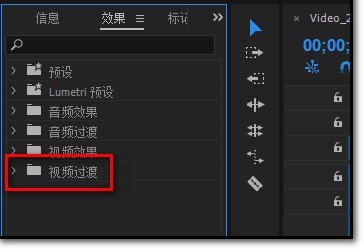
4단계: 클릭한 후 다양한 전환 방법이 있습니다. 원하는 방법을 선택하세요(그림 참조).
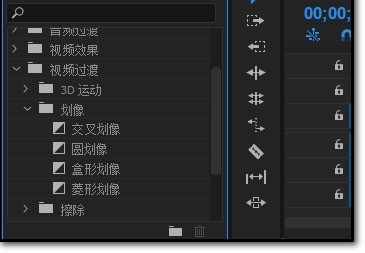
5단계: 그런 다음 마우스로 클릭하여 효과를 선택하고 왼쪽 버튼을 누른 상태에서 오른쪽 비디오로 드래그합니다(그림 참조).
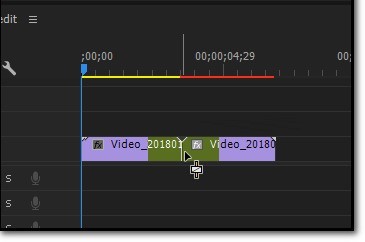
6단계: 성공적으로 드래그하면 비디오 편집 막대에서 효과를 볼 수 있습니다(그림 참조).
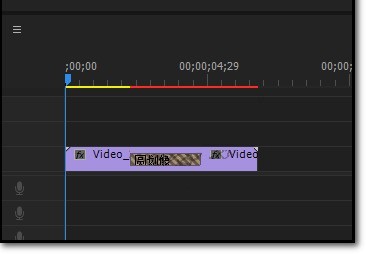
7단계: 물론 추가된 효과가 만족스럽지 않거나 삭제하고 싶다면 특수 효과를 마우스로 직접 선택하고 키보드의 [삭제]를 누르거나 마우스 오른쪽 버튼을 클릭하여 선택하면 됩니다. 페이지에서 [지우기]를 선택하세요(그림 참조).
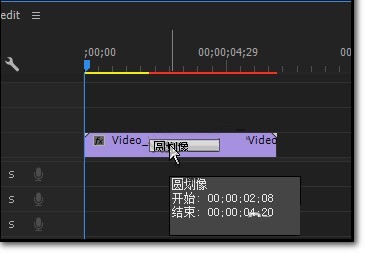
위 내용은 Premiere 2020에서 전환 효과를 빠르게 추가하는 방법_Premiere 2020에서 전환 효과를 빠르게 추가하는 방법의 상세 내용입니다. 자세한 내용은 PHP 중국어 웹사이트의 기타 관련 기사를 참조하세요!

